FTP(TFTP)的下载与上传,连接命令
Posted
tags:
篇首语:本文由小常识网(cha138.com)小编为大家整理,主要介绍了FTP(TFTP)的下载与上传,连接命令相关的知识,希望对你有一定的参考价值。
首先在命令行键入ftp回车,出现ftp的提示符,这时候可以键入"help"来查看帮助(任何DOS命令都可以使用此方法查看其帮助)。首先是登陆过程,这就要用到open了,直接在ftp的提示符下输入"open 主机IP ftp端口"回车即可,一般端口默认都是21,可以不写。接着就是输入合法的用户名和密码进行登陆了,这里以匿名ftp为例介绍。
用户名和密码都是ftp,密码是不显示的。当提示**** logged in时,就说明登陆成功。这里因为是匿名登陆,所以用户显示为Anonymous。
接下来就要介绍具体命令的使用方法了。
dir 跟DOS命令一样,用于查看服务器的文件,直接敲上dir回车,就可以看到此ftp服务器上的文件。
cd 进入某个文件夹。
get 下载文件到本地机器。
put 上传文件到远程服务器。这就要看远程ftp服务器是否给了你可写的权限了,如果可以,呵呵,该怎么 利用就不多说了,大家就自由发挥去吧。
delete 删除远程ftp服务器上的文件。这也必须保证你有可写的权限。
bye 退出当前连接。
quit 同上。 参考技术A FTP 是完整、 面向会话、 常规用途文件传输协议。 TFTP 用作 bones bare - 特殊目的文件传输协议。
交互使用 FTP。 TFTP 允许仅单向传输的文件。
FTP 依赖于 TCP, 是面向, 连接并提供可靠的控件。 TFTP 依赖 UDP, 需要减少开销, 并提供几乎没有控件。
FTP 提供身份验证。 TFTP 不。
FTP 使用已知 TCP 端口号: 20 的数据和 21 用于连接对话框。 TFTP 用于 UDP 端口号 69 其文件传输活动。
因为 TFTP 不支持验证 WindowsNT FTP 服务器服务不支持 TFTP。 参考技术B 1、在命令行键入ftp回车,出现ftp的提示符,这时候可以键入"help"来查看帮助
2、用到open,直接在ftp的提示符下输入"open 主机IP ftp端口"回车即可。
3、接着就是输入合法的用户名和密码进行登陆,这里以匿名ftp为例介绍。
用户名和密码都是ftp,密码是不显示的。
具体命令的使用方法:
1、dir 跟DOS命令一样,用于查看服务器的文件,直接敲上dir回车,就可以看到此ftp服务器上的文件。
2、cd 进入某个文件夹。
3、get 下载文件到本地机器。
4、put 上传文件到远程服务器。这就要看远程ftp服务器是否给了你可写的权限了。
5、delete 删除远程ftp服务器上的文件。
6、bye 退出当前连接。
7、quit 同上。 参考技术C 带put的命令是上传!
带get的命令是下载!
共享成功后直接在cmd命令行里执行
tftp
-i
60.1.33.83
get
c:\muma.exe
,
不能运行ftp程序后再执行下载命令!
自己机必须运行tftp服务器程序(tftpd32)!
顺便提一句,你以后发帖别透露自己的ip!
60.1.33.83
Java通过ftp上传Linux文件权限问题
背景:Java使用ftp上传文件,此文件允许别的用户去访问。Linux上ftp如下:
lftp-3.7.11-4.el5
ftp-0.17-35.el5
tftp-server-0.49-2
ftp服务器为lftp,可以看到,支持site命令:
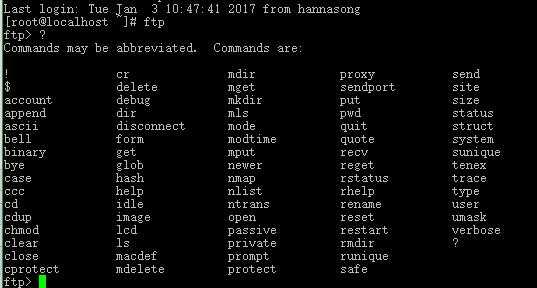
所以,我们需要在ftp连接成功后发送命令使用"site umask 022",如下:
ftpClient.sendCommand("site umask 022")。
注:权限最高为666,rwrwrw
022代表的是644,rwrr
好好学习天天向上
以上是关于FTP(TFTP)的下载与上传,连接命令的主要内容,如果未能解决你的问题,请参考以下文章
用TELNET登录Linux怎么上传自己的文件到Linux机上